怎么使用U盘启动盘装系统-U盘启动盘装系统
发布时间:2025-11-27 10:41:03
怎么使用U盘启动盘装系统?市面上有许多U盘启动盘工具,基本都提供了自动检测硬件环境、自动加载驱动程序等功能。但如果说要简单的,能让大家无需专业知识也能顺利完成安装的,建议使用电脑店u盘启动盘。这对于第一次给电脑重装系统的人来说,无疑省去了大量摸索的时间和可能犯错的风险。如果你也有需求的话,下面就和小编一起来学习U盘启动盘装系统的操作步骤。

1、u盘工具:建议使用品牌u盘,8GB或以上容量
2、系统版本:win10专业版
3、装机工具:电脑店u盘启动盘制作工具(点击链接下载)
二、u盘装系统准备工作
1、在制作u盘启动盘之前,一定要备份或转移u盘中的重要数据,因为制作过程中u盘会被格式化,所有内容将被清空且无法复原。这是因为启动盘的创建过程需要重新分区和写入启动文件,以确保u盘能够正确引导系统。
2、在重新安装系统后,为了节省时间和方便起见,建议在开始之前收集所需驱动程序和常用软件的安装文件,这样可以避免系统重装后再花时间去搜索和下载,确保你能迅速恢复工作环境,提高效率。
3、下载win10镜像文件
a. 打开微软官方系统下载地址.

b. 按一下键盘上的"F12"按键,打开浏览器开发者工具。点击设备模拟器按钮,选择设备为iPad Pro,然后按"F5键"进行网页刷新。
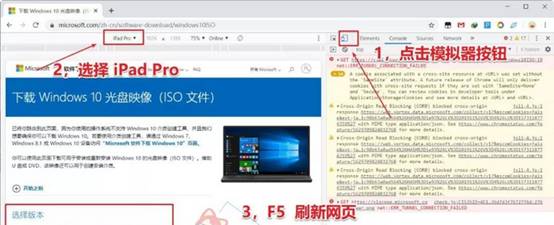
c. 完成以上三步操作之后你就可以看到浏览器页面会出现选择win10版本的按钮,根据提示下载即可。
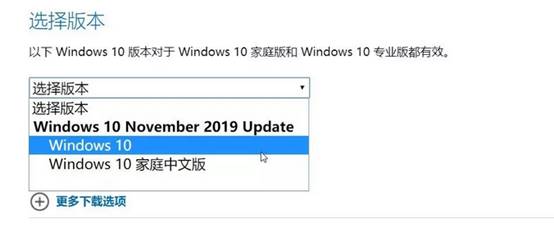
三、u盘装系统详细操作步骤
1、制作u盘启动盘
a. 确认电脑处于联网状态下,进入电脑店官网下载u盘启动盘制作工具。
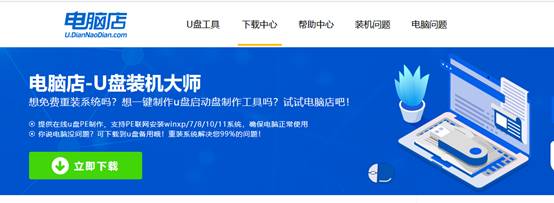
b. 将一个8G的u盘插入电脑USB接口,打开制作工具。
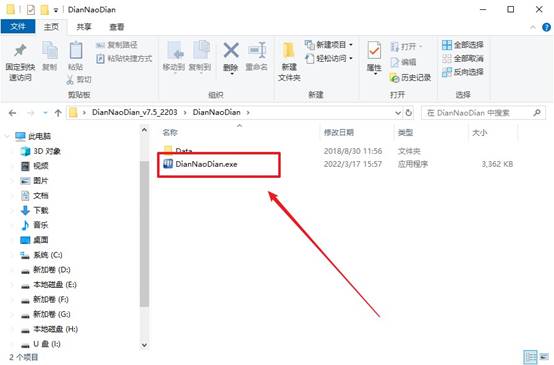
c. 选择【启动模式】为【USB-HDD】,【分区格式】为【NTFS】,最后点击【全新制作】即可。

d.制作完成后大家可选择是否查看教程。
2、设置u盘启动
a. 确认自己电脑的型号,在电脑店官网查询对应的u盘启动快捷键。
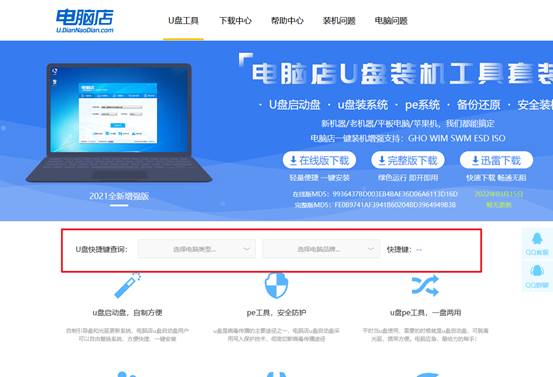
b. 将制作好的u盘启动盘插入电脑,重启后按下快捷键,接下来就会进入优先启动项的设置界面。
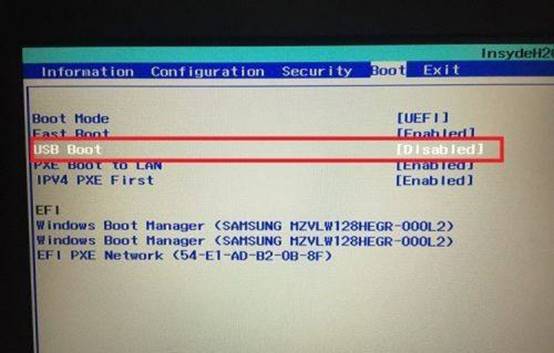
c.接下来就会进入到电脑店winpe界面,选择第一项回车即可进入PE系统。
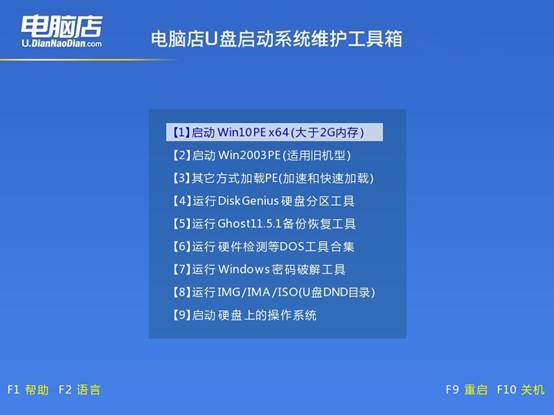
3、u盘装系统
a.如安装win10系统,进入winpe桌面后,打开【电脑店一键装机】。
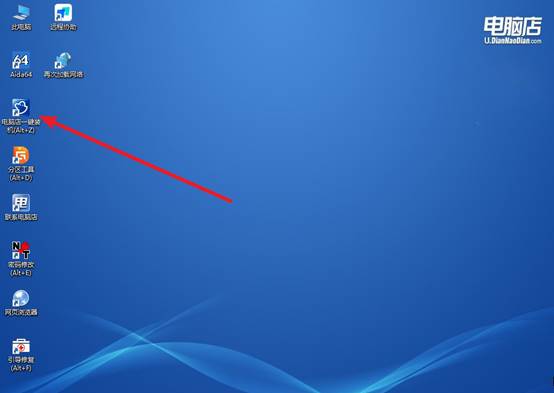
b. 如下图所示,根据下图所示的提示,选择操作方式、镜像文件以及系统盘符,点击【执行】。
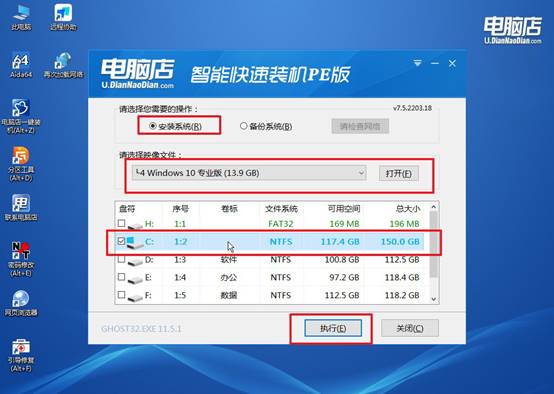
c. 在还原窗口中,可默认设置直接点击【是】。
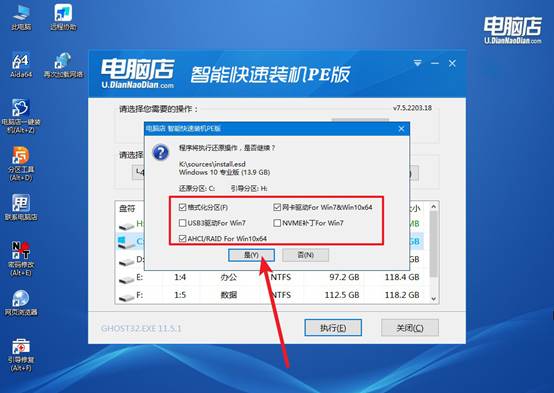
d.等待安装部署完成,进入系统桌面。
四、u盘装系统常遇到的问题
电脑系统重装没有分区表了怎么办
1. 先确认硬盘状态
进入 BIOS/UEFI,检查系统是否识别硬盘。
或使用 PE 系统(电脑店 PE)进入硬盘管理:查看硬盘是否显示为 未分配空间。确认硬盘健康状态,排除硬盘故障。
2. 如果数据不重要 → 直接重建分区
在安装系统界面选择 自定义安装。删除硬盘上的所有分区(显示为未分配空间)。创建新的分区(系统分区、数据分区)。格式化分区后安装系统。
适用场景:硬盘数据不需要恢复,直接清空重装。
3. 如果硬盘有重要数据 → 恢复分区表
使用分区恢复软件,扫描硬盘,恢复丢失的分区表,写入分区表。
上面的内容,就是U盘启动盘装系统的操作了。在电脑出现蓝屏、系统崩溃或无法启动的紧急情况下,U盘启动盘是最快速、最可靠的救援工具。因为U盘启动盘可以直接绕过现有系统,进入WinPE环境进行系统重装或数据备份。对于急需恢复电脑的人来说,这种方式显然是最省心的。

